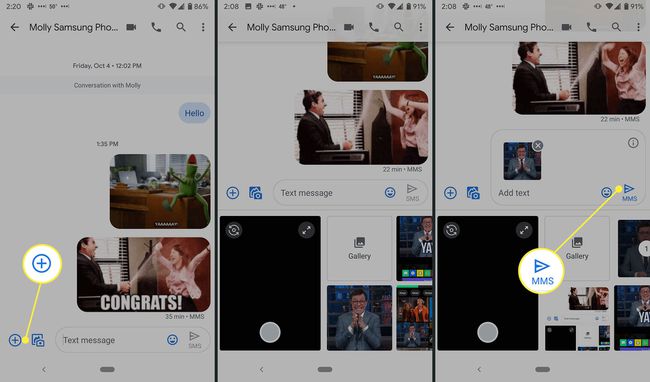Jak posílat GIF na Android
Pokud má obrázek hodnotu tisíce slov, jakou cenu má GIF? Animované obrázky GIF jsou pohyblivé obrázky, které se přehrávají v krátké smyčce a jsou skvělým způsobem, jak reagovat na příchozí zprávu nebo na sociálních sítích. V systému Android existuje několik způsobů, jak posílat obrázky GIF pomocí běžné klávesnice a aplikace pro zasílání zpráv nebo libovolného počtu aplikací třetích stran, včetně GIPHY.
Pokyny platí pro chytré telefony a tablety Android se systémem Android 11, Android 10, Android 9.0 (Pie) nebo Android 8.0 (Oreo).
Odesílání GIFů ve zprávách
Zprávy Google, aplikace Google pro textové zprávy, obsahuje možnost posílat obrázky GIF. Můžete také použít vyhledávání GIF na klávesnici, které přináší různé výsledky. Pokyny pro přidávání obrázků GIF pomocí Gboard jsou uvedeny níže.
Začněte novou zprávu a klepněte na hranatý obličej symbol v textovém poli.
Klepněte GIF.
-
Vyberte GIF a odešlete zprávu.

Odesílání GIFů pomocí GIPHY
Pokud máte starší verzi Androidu nebo chcete vyzkoušet jinou knihovnu GIFů, vyzkoušejte aplikaci GIPHY, kterou můžete
Spusťte aplikaci GIPHY.
-
Na domovské obrazovce uvidíte populární a sezónní GIFy. Klepnutím na symbol planety zobrazíte další kategorie včetně reakcí, pozdravů, příležitostí, zvířat a memů.
GIFy můžete najít také pomocí vyhledávacího pole.
-
Když najdete GIF, který se vám líbí, klepněte na obrázek.
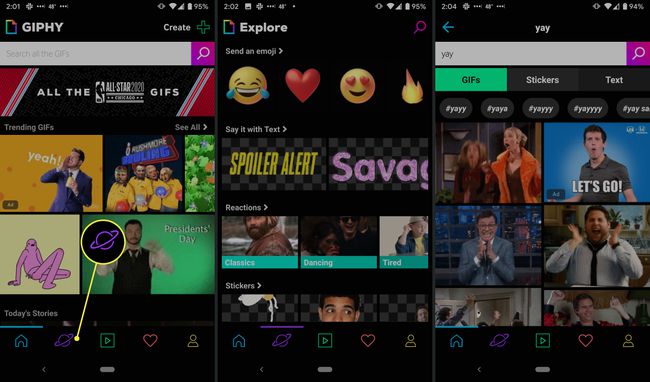
Vyberte aplikaci, kterou chcete použít, napište zprávu a odešlete ji.
Jakmile stisknete Poslat, objeví se symboly pro aplikace včetně Snapchat, Facebook Messenger, WhatsApp a dalších, stejně jako odkaz ke stažení a tlačítko pro sdílení. Tlačítko sdílení zobrazuje další aplikace v telefonu, přes které můžete posílat GIFy.
Odesílání GIFů uložených na vašem Androidu
GIFy můžete také posílat jako přílohy ke svým zprávám a e-mailům, pokud jste si je uložili do galerie, Fotky Googlenebo jakýkoli cloudový úložný systém.
Přidání přílohy do Zpráv:
Klepněte na znaménko plus (+) v levém dolním rohu.
-
Procházejte obrázky a najděte GIF, který chcete odeslat.
V systému Android 11 vyberte posunutím dolů Přiložit soubora vyberte si Fotky můžete procházet obrázky uložené ve Fotkách Google.
-
V případě potřeby přidejte zprávu a klepněte na Poslat.